近年、多くの人々がコミュニケーションにLINEを利用しています。しかし、時折メッセージが全文表示されないという問題に遭遇することがあります。この記事では、その原因と対処法について詳しく解説します。LINEの使い方をよりスムーズにするために、以下の情報を参考にしてみてください。

Part1: LINEのメッセージが全文表示されない時の原因
LINEのメッセージが全文表示されない原因は、主に以下の点が挙げられます。
ネットワーク接続の不安定性:
メッセージが正しく表示されない場合、ネットワーク接続が弱い可能性があります。遅延や切断が発生すると、メッセージが途中で切れてしまうことがあります。
メッセージの長さ:
1つのメッセージが長い場合、一度に全文が表示されないことがあります。LINEは一部の画面で表示できる文字数に制限があるため、メッセージが途中で省略されることがあります。
デバイスの問題:
使用しているスマートフォンやタブレットの性能によっても、メッセージの表示に問題が生じることがあります。古いデバイスやリソースが限られたデバイスでは、大きなメッセージが正しく表示されないことがあります。
Part 2: LINEのメッセージが全文表示されない対処法
メッセージ表示の問題に対処するためには、以下の方法を試してみることをおすすめします。
2.1. 1000字を超えるLINEメッセージの場合「もっと見る」
1000字を超えるとLINEメッセージは確かに全文表示されないです。こんな時は「もっと見る」をタップすると、すべてが見えるようになります。

2.2.LINEフォントサイズを「小」にする
LINEのフォントサイズを「普通」にする時、全文に表示されないトークが「小」にすると、全文に表示される場合があります。
▼LINEフォントを小にする手順
ステップ 1.LINE「設定」を開き、「トーク」をタップします。
ステップ 2.「フォントサイズ」をタップして、「小」を選択します。
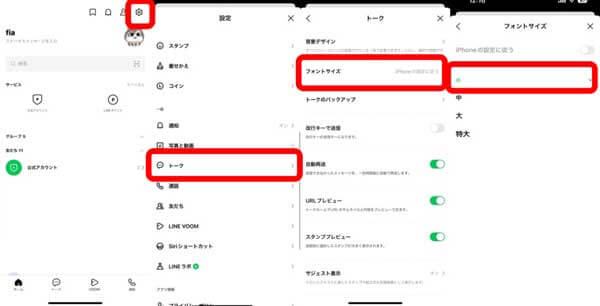
2.3.ネットワーク接続の確認
メッセージが途中で切れる場合、まずはインターネット接続を確認してみてください。Wi-Fi接続が安定しているか、またはモバイルデータ通信が正しく機能しているかを確認しましょう。
▼Wi-Fiを接続する手順
Step 1.ホーム画面から「設定」をタップします。
Step 2.「Wi-Fi」をタップします。
Step 3.Wi-Fiをオンにし、近くのWi-Fiネットワークをスキャンします。
Step 4.接続したいWi-Fiネットワークをタップします。
Step 5.パスワードを入力します。パスワードが不要な場合は、自動的に接続されます。
Step 6.「接続」ボタンをタップします。

2.4.LINEアプリを最新バージョンにする
LINEアプリや使用しているデバイスのソフトウェアを最新のものにアップデートすることで、バグや互換性の問題を解消することができるかもしれません。
▼LINEアプリを最新バージョンにする手順
Step 1.「App Store」を開いて、画面右上にある「青色をした人型のアイコン」をタップしてください。
Step 2.画面下に進むと、「利用可能なアップデート」にLINEが表示されているか確認しましょう。表示されている場合は「アップデート」をタップしてください。

2.5.短めのメッセージを送信
特に長いメッセージを送る際は、文字数制限に注意が必要です。必要な情報を短くまとめて送るか、複数のメッセージに分けて送信することで、全文が相手に届く確率を高めることができます。
2.6.テキスト以外のコンテンツを避ける
画像や動画などのコンテンツを多く含むメッセージは、テキストメッセージと比べて表示に時間がかかることがあります。テキストのみで情報を伝えることで、表示の問題を軽減できます。
追記:大事なLINEトーク履歴を無料&無制限でバックアップする裏技
このような大事なLINEトーク履歴を確かに保存したほうがいいでしょう。ここで紹介するにはLINEデータ無料バックアップソフト – 「iTransor for LINE」をお勧めします。
iTransor for LINE
- 【無料バックアップ・プレビュー】LINEのデータをAndroid/iPhoneから簡単に無料バックアップできる。プレビューも無料で実行できる
- 【PCにエクスポート&保存】バックアップしたトーク履歴は、さまざまな形式でPCまで保存できる
- 【異OS間データ移行】iOS⇔Androidの間で自由にLINEのトーク履歴を転送できる
- 【確実に成功】ほぼ100%の成功率を保証、安心&安全!
▼LINEトーク履歴をバックアップする手順
Step 1.端末をiTransor for LINEが下のボタンをクリックして、インストールされたパソコンにUSBで接続した後、「LINEデータをバックアップモード」を選択して、「スタート」をクリックします。

Step 2.しばらく時間をたってから、「完了」をクリックします。LINE上にあるトークや画像、動画ファイルがバックアップできてしまいますよ。

まとめ
LINEのメッセージが全文表示されない場合、ネットワーク接続、メッセージの長さ、デバイスの性能などが原因となる可能性があります。上記の対処法を試してみて、問題を解決し、スムーズなコミュニケーションを楽しんでください。もし問題が続く場合は、LINEの公式サポートに相談することも検討してみましょう。
最後にはLINEトーク履歴を無料&無制限のバックアップする方法も強くお勧めします。今すぐ無料版をダウンロードしましょう。










